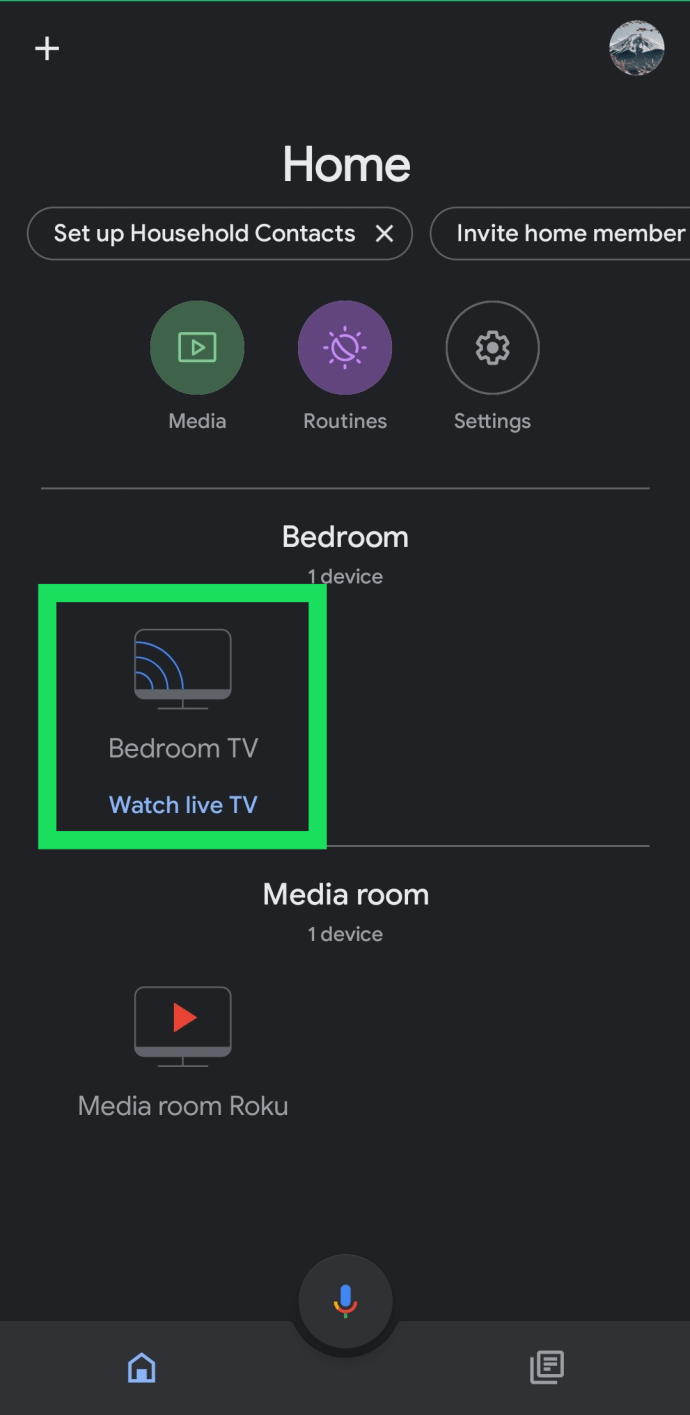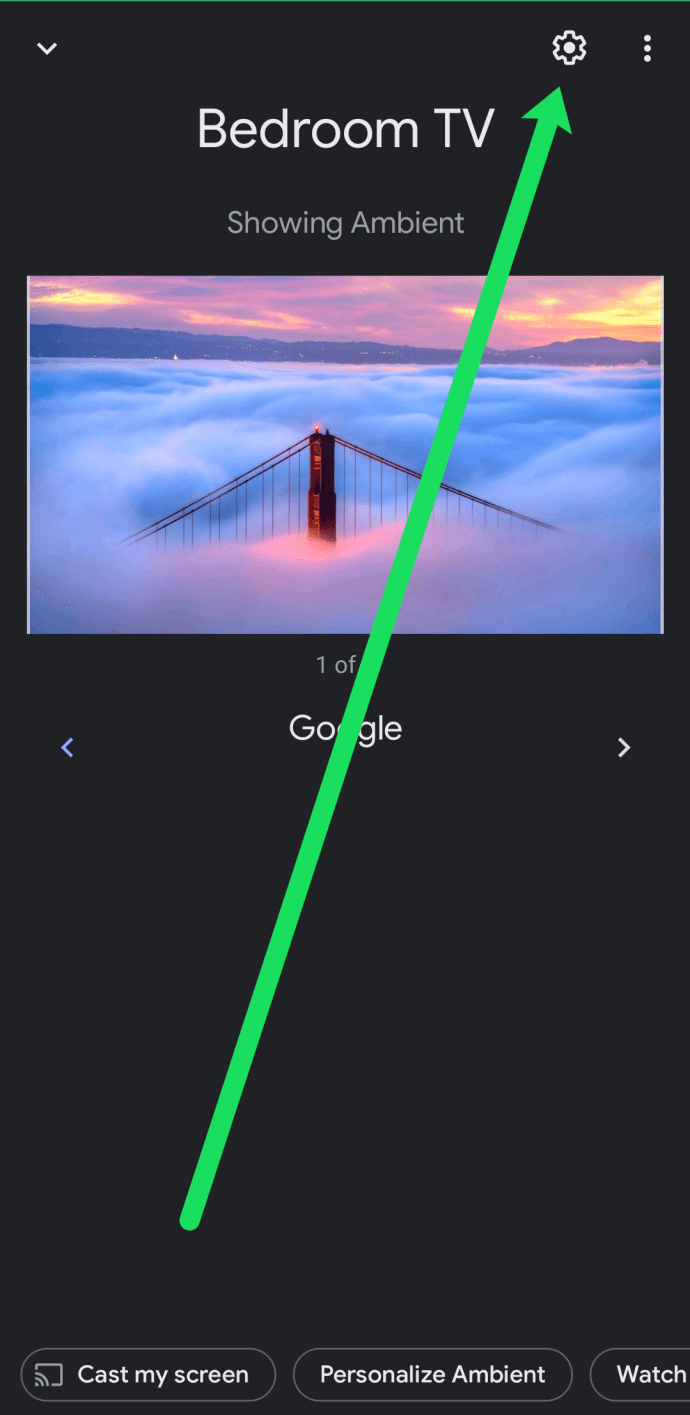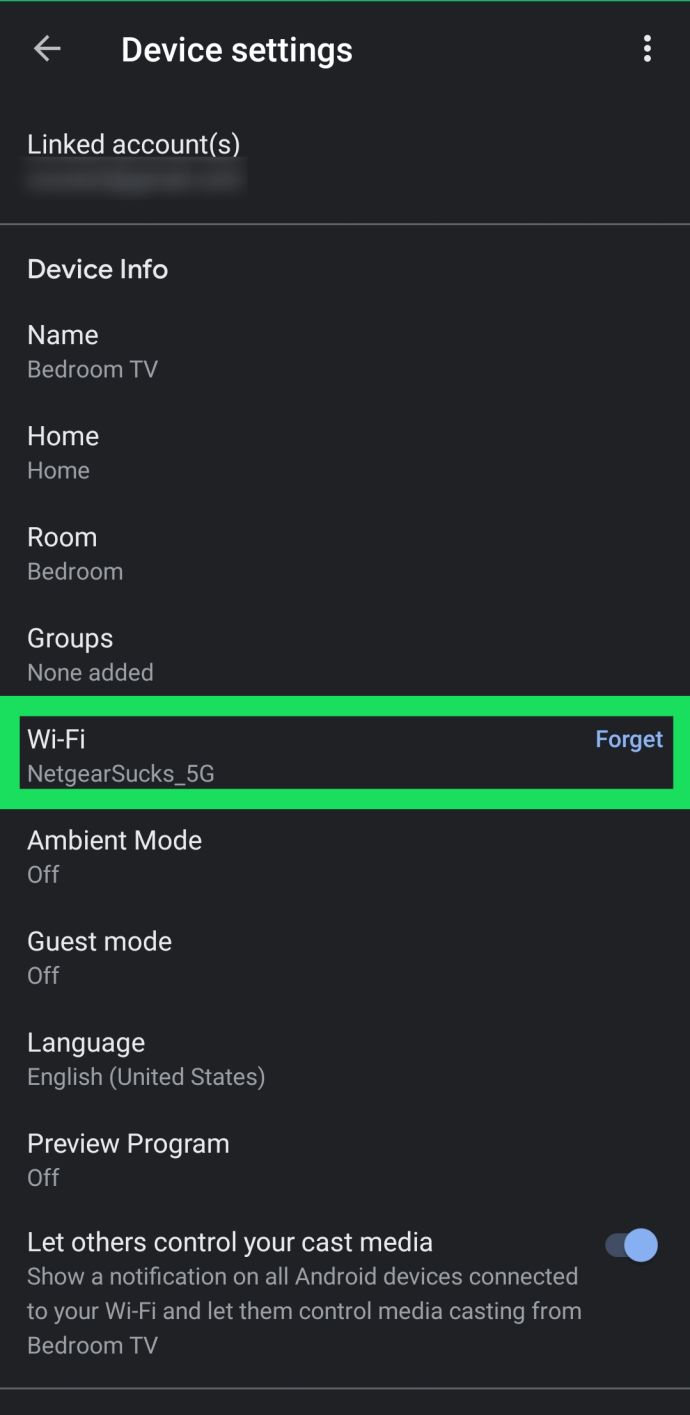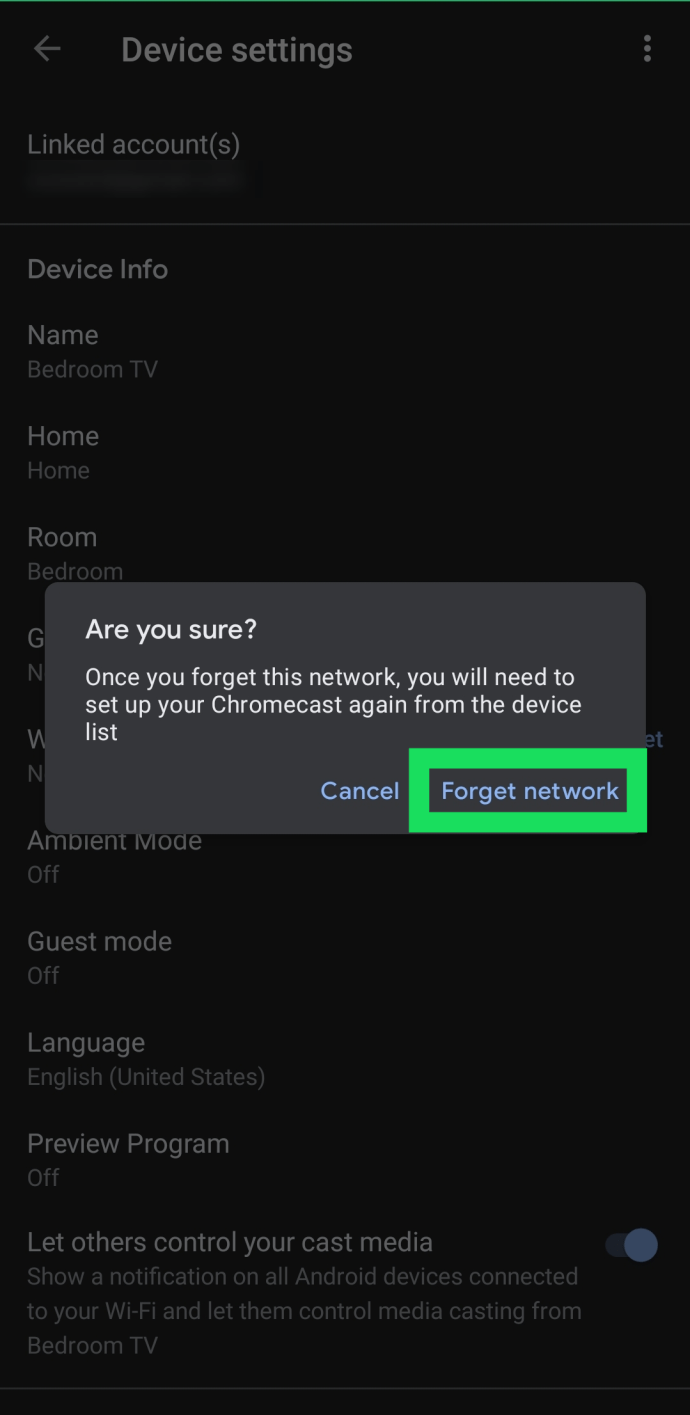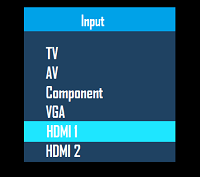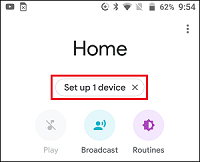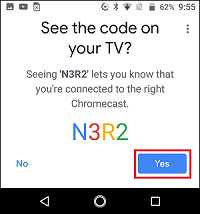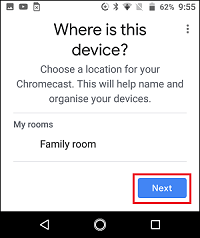Met verschillende casting-apparaten kun je mediabestanden van mobiele telefoons en tablets naar je tv of pc streamen, maar Google Chromecast is een van de meest draagbare apparaten onder hen. Je kunt het overal mee naartoe nemen, maar er is een kleine addertje onder het gras:het kan maar één wifi-netwerk tegelijk onthouden.
Als je je Chromecast meeneemt of als je meer dan één wifi-bron in huis hebt, moet je de wifi-bron regelmatig wijzigen. Afhankelijk van de reden voor de wijziging, kan het proces eenvoudig of een beetje lastig zijn.
Twee primaire redenen om van wifi-netwerk te veranderen
Als u niet zeker weet of u uw wifi-netwerk op uw Chromecast-apparaat moet wijzigen, zijn er enkele veelvoorkomende redenen waarom dit nodig is.
Reden 1: Netwerkwijzigingen
Meestal is de reden om Chromecast over te zetten naar een nieuwe wifi-verbinding een simpele switch tussen netwerken, zoals van breedband naar mobiele hotspot gaan of op reis. De stappen zijn een fluitje van een cent en het enige dat u hoeft te doen, is ervoor zorgen dat uw mobiele apparaat zich dicht bij het streamingapparaat bevindt.
Reden 2: netwerk is niet langer actief
Als het wifi-netwerk waarmee je je Chromecast hebt verbonden niet meer actief is, wordt het een beetje lastig. Dat gebeurt als je van router verandert. Je hebt je Chromecast ingesteld voor het netwerk dat niet meer bestaat, dus je Google Home-app op je mobiele apparaat kan deze niet herkennen.
Er is een oplossing voor beide, en dit artikel biedt een stapsgewijze handleiding om u weer aan de slag te helpen.

Voer een eenvoudige Chromecast-netwerkswitch uit
Als uw bestaande netwerk actief is, schakelt u alleen Chromecast van de ene naar de andere. Dit is ook de oplossing voor als je verbindingsproblemen hebt.
Helaas is het wisselen van netwerk niet zo eenvoudig als je zou denken. U moet uw huidige netwerk vergeten (terwijl u met dat netwerk bent verbonden) en het vervolgens opnieuw instellen.
- Zet de televisie aan die is verbonden met je Chromecast-apparaat en zorg ervoor dat je smartphone (of tablet) is verbonden met internet.
- Open de Woning-app op je smartphone of tablet.
- Tik op uw Chromecast-apparaat.
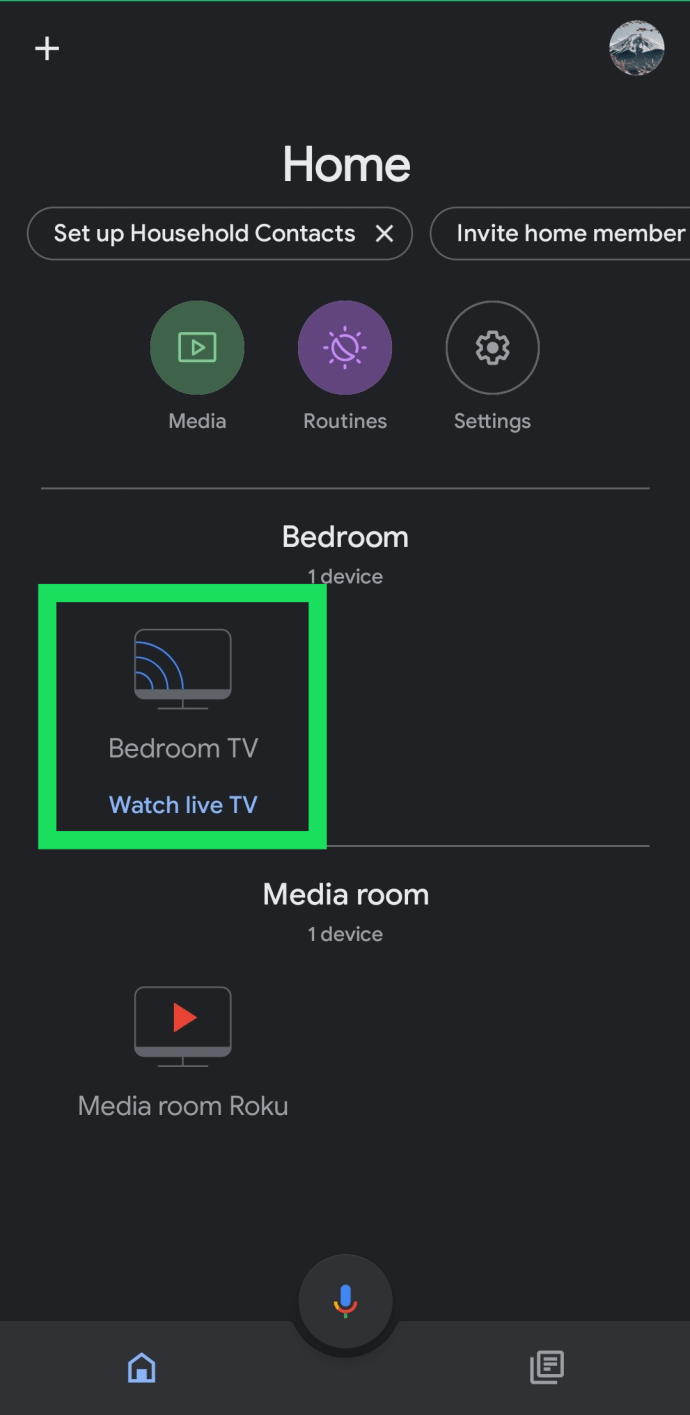
- Tik op de Instellingen Tandwiel in de rechterbovenhoek.
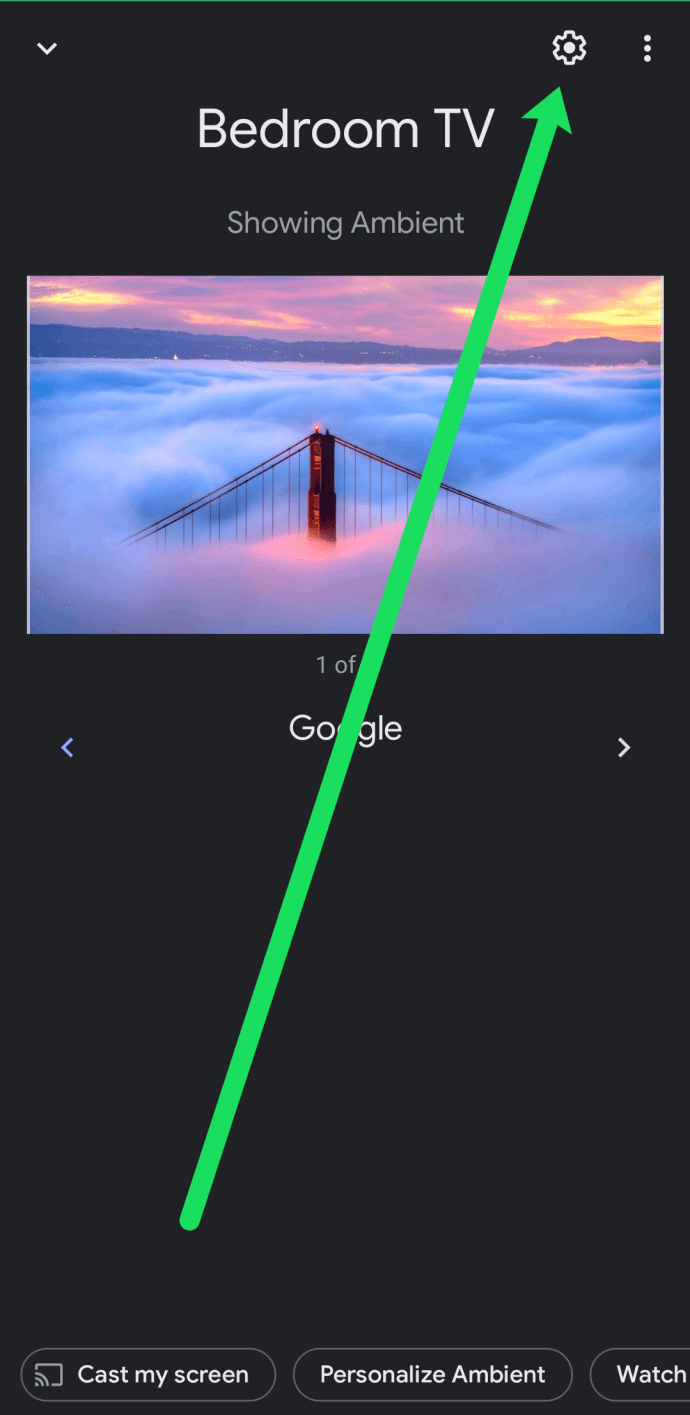
- Tik op Wifi.
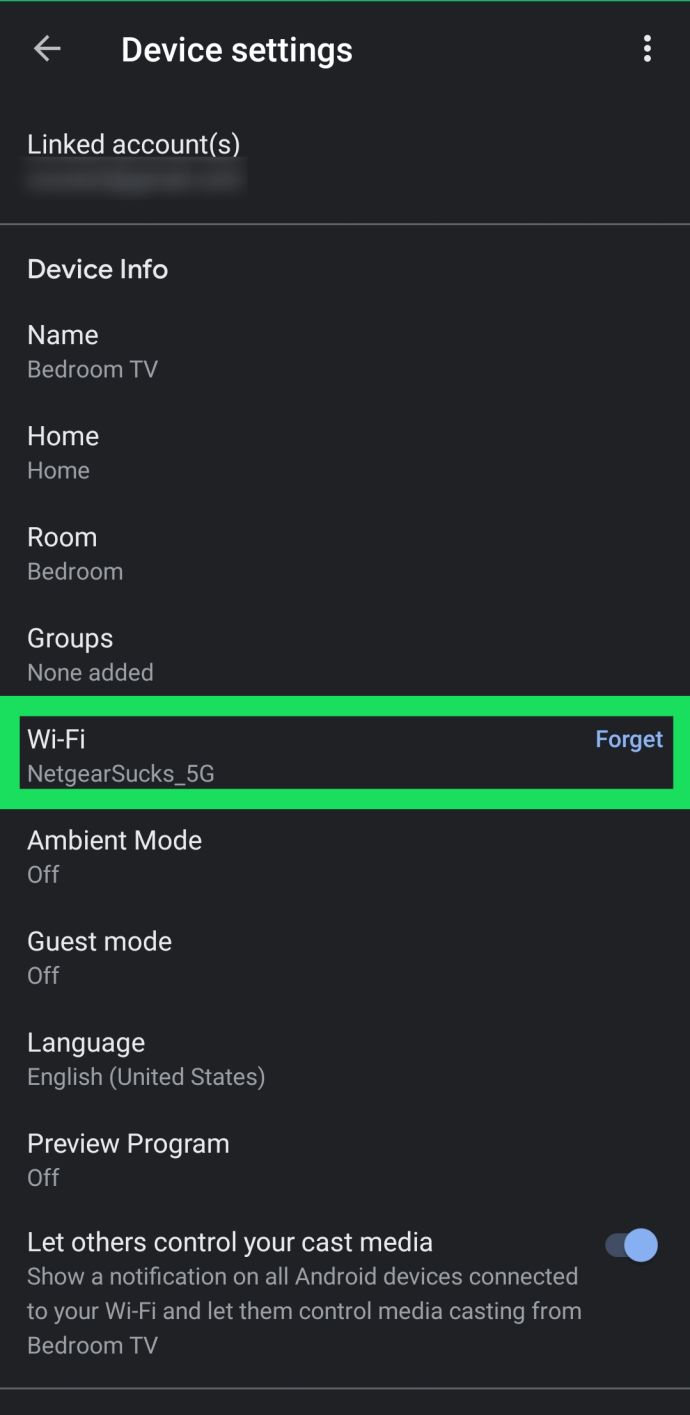
- Tik om te bevestigen dat je het huidige netwerk wilt vergeten.
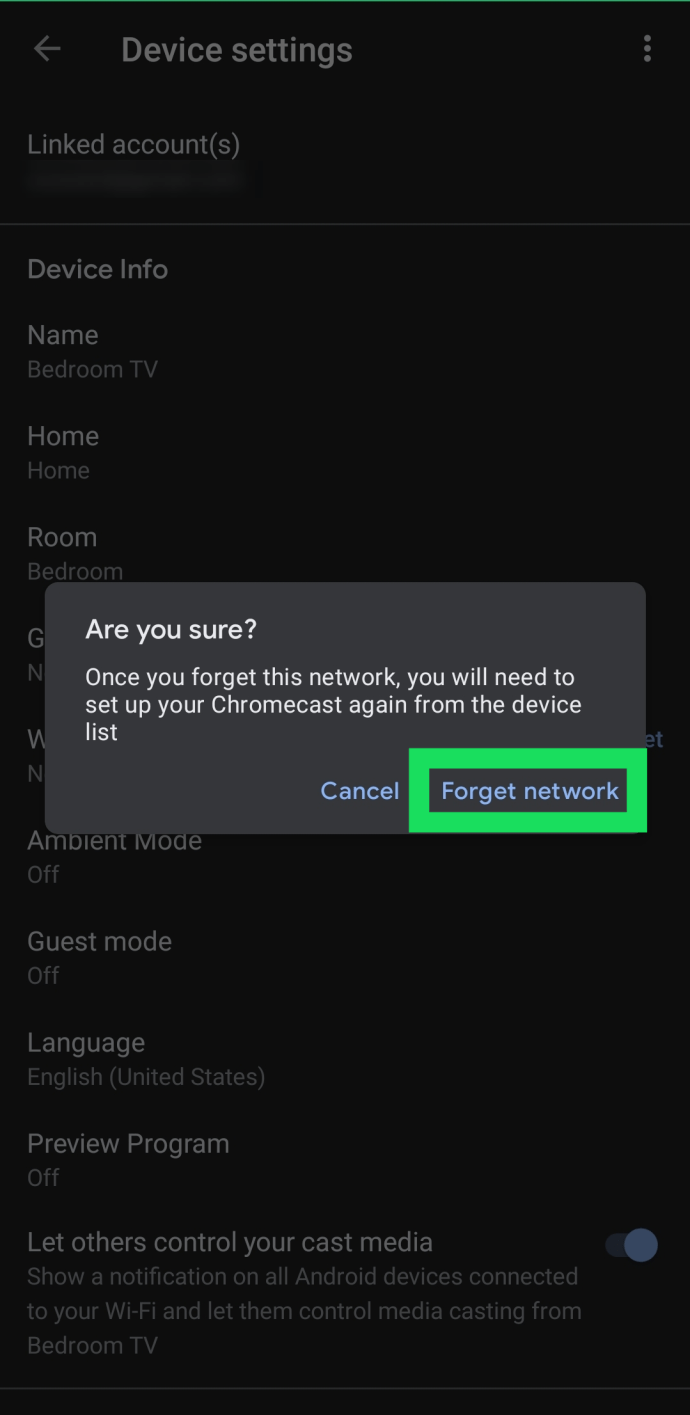
Nadat u deze stappen heeft gevolgd, moet u uw Chromecast-apparaat opnieuw verbinden met internet. We hebben die stappen hieronder verder uiteengezet. Houd er rekening mee dat het wifi-netwerk op Chromecast moet overeenkomen met dat op je telefoon. Als u de foutmelding krijgt, kan dit het probleem zijn.
Opmerking Als de wifi-optie niet wordt weergegeven in de instellingen van de Home-app, ben je ofwel niet verbonden met hetzelfde wifi-netwerk als je Chromecast-apparaat, of staat de tv niet aan. Als u geen toegang heeft tot dat netwerk, gebruikt u de volgende stappen om uw netwerk te wijzigen.
Chromecast instellen voor nieuwe modem of router
Als u uw netwerk hebt gewijzigd, maakt uw Android-telefoon of iPhone geen verbinding met uw Chromecast.
Als dit het geval is, kunt u Chromecast het beste handmatig resetten. Hiermee wordt het oude wifi-netwerk gewist en kunt u het nieuwe gebruiken.
De knop naast de micro-USB-poort op Chromecast is de Reset-knop. Druk erop en houd hem 15 seconden ingedrukt.

Terwijl u de knop ingedrukt houdt, knippert het lampje op het apparaat, dus laat het los wanneer het lampje stopt met knipperen en blijft branden.
Nu zal uw Chromecast opnieuw opstarten en zichzelf resetten naar de standaard fabrieksinstellingen. Het toestel wist het oude wifi-netwerk, evenals alle huidige instellingen. Daarom begint de installatie opnieuw. Verbind Chromecast met het nieuwe wifi-netwerk en je bent helemaal klaar!
Als je de stappen bent vergeten of iemand anders het hebt laten doen, volg dan de onderstaande gids.
Chromecast instellen in Android of iPhone na de reset
Het instellen van Chromecast is hetzelfde voor iPhones en Android-telefoons, en het is een vrij eenvoudig proces.
- Sluit het Chromecast-apparaat aan op de HDMI-poort van uw tv. Neem vervolgens de afstandsbediening en stel de ingang in op degene die u voor uw Chromecast hebt gebruikt.
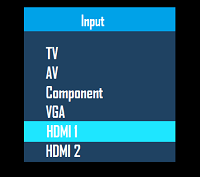
- Omdat je de Google Home-app al op je mobiele apparaat hebt geïnstalleerd, tik je op de 1 apparaat instellen optie op het startscherm. Kies een huis voor je apparaat en druk op Volgende.
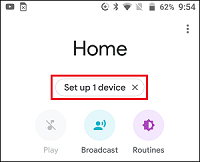
- De app zoekt naar draadloze apparaten in de buurt. Nadat het uw Chromecast heeft gevonden, tikt u op Ja verdergaan. Je ziet een code op je telefoon en op je tv-scherm. Kraan Ja nogmaals om te bevestigen dat u het kunt zien en volg vervolgens de aanwijzingen.
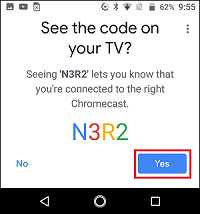
- Kies een locatie voor je Chromecast. Kraan Volgende en volg de aanwijzingen om verbinding te maken met het nieuwe netwerk.
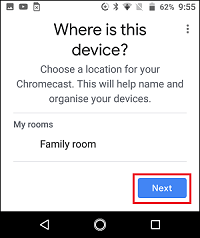
Mogelijke oplossingen voor mislukte Chromecast-verbinding
Als u problemen ondervindt tijdens het installatieproces, zijn er een paar dingen die u moet controleren op uw Android of iPhone.
Oplossing 1: zorg ervoor dat beide apparaten zich in hetzelfde netwerk bevinden
Eerst moet u ervoor zorgen dat zowel de Chromecast als uw mobiele apparaat zich op hetzelfde wifi-netwerk bevinden. Ga hiervoor naar Instellingen en kies Wifi.
Houd er rekening mee dat u mogelijk meerdere netwerken beschikbaar heeft. Zorg ervoor dat je verbonden bent met dezelfde frequentie van 2,4 GHz tot 5 GHz.
Oplossing 2: zorg ervoor dat Bluetooth is ingeschakeld
Uw Bluetooth-optie moet ook zijn ingeschakeld. Om dit te controleren, navigeert u naar Instelling en kiese Bluetooth.
Oplossing 3: maak opnieuw verbinding met netwerk
Nadat je hebt gecontroleerd of je smartphone en Chromecast op hetzelfde wifi-netwerk zijn aangesloten en dat Bluetooth is ingeschakeld, ga je naar Instellingennogmaals, kiesWifi, en tik vervolgens op het open wifi-netwerk van Chromecast om er verbinding mee te maken. Houd er rekening mee dat je selecteert hier niet je wifi-router.

Over het algemeen hangt het Chromecast-wifi-configuratieproces af van of u van netwerk wisselt of van router of modem bent veranderd. In het eerste geval zijn de stappen vrij eenvoudig. In het tweede scenario moet u de Chromecast opnieuw instellen en het installatieproces opnieuw doorlopen.
Veel Gestelde Vragen
Casten met Chromecast zou eenvoudig en duidelijk moeten zijn, maar er valt altijd meer te leren. Daarom hebben we deze sectie toegevoegd om meer van uw vragen te beantwoorden.
Kan ik een Chromecast gebruiken zonder wifi?
Hoewel u uw Chromecast kunt gebruiken zonder een speciale wifi-verbinding, heeft u nog steeds een internetverbinding nodig. Of die verbinding nu afkomstig is van een mobiele hotspot of zelfs een ethernet (met een adapter), u zult een manier moeten vinden om uw Chromecast met internet te verbinden.
Gelukkig hebben we hier een artikel dat je al je opties laat zien.